No es ningún secreto que el iPhone es excelente para escuchar música. Con sus poderosos altavoces y una gran selección de canciones descargables, es la manera perfecta de mantener sus canciones favoritas con usted donde quiera que vaya. Sin embargo, si no está usando iTunes para descargar su música, se está perdiendo algunas de las mejores características del iPhone. Este artículo le mostrará cómo descargar música en iPhone sin iTunes y aprovechar todas las ofertas de teléfono. ¡Manténganse al tanto!
Forma 1. Descargue la música en iPhone sin iTunes usando la transferencia de datos de iPhone
Transferencia de datos de iPhone es una herramienta profesional diseñada para ayudar a los usuarios a transferir datos entre dispositivos y computadoras iOS, y administrar los datos de iOS en la computadora de manera flexible. Puede usarla para administrar la música de iPhone y descargar música desde iPhone a una computadora sin pérdida de datos.
Características principales de la transferencia de datos de iPhone:
- Gestión de datos conveniente y rápida: Puede administrar sus archivos de iPhone en una PC/Mac sin iTunes, incluida la música, los videos, los contactos, los SMS, etc.
- Soporte y restauración de un solo clic de iPhone: Realice una copia de seguridad de todos los datos de su iPhone a su computadora o restaure los archivos desde la copia de seguridad a su dispositivo iOS con un solo clic.
- Transfiera los datos sin problemas entre dos dispositivos iOS: Transfiera de manera rápida y fácil los archivos entre dos iPhones o iPads sin pérdida de calidad.
- Admite varios dispositivos y tipos de datos iOS: El programa es compatible con casi todos los dispositivos iOS (iPhone/iPad/iPod Touch) y puede ayudarlo a transferir más de 20 tipos de datos.
- Interfaz simple e intuitiva: Todo el proceso se puede realizar en unos pocos clics. No se requieren habilidades tecnológicas.
![]()
![]()
Guía de operación paso a paso para descargar canciones en iPhone 6/8/x/11/11/13/14 sin iTunes:
Paso 1. Ejecute el programa y conecte su iPhone a su PC
Instale la transferencia de datos de iPhone a su computadora, luego inicíla y conecte su iPhone a la computadora con un cable USB. El programa detectará automáticamente su dispositivo una vez conectado.
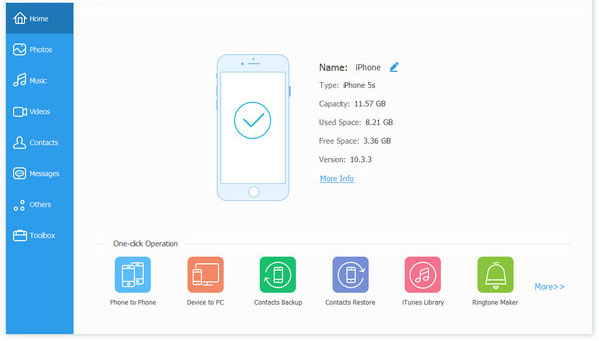
Paso 2: Elija archivos para descargar desde la computadora a iPhone
En el lado izquierdo, se muestran todos los tipos de archivos disponibles en su iPhone. Haga clic en «Música» debajo y luego «Todos los archivos de música» aparecerán en la ventana a la derecha. Descubrirás canciones, listas de reproducción, notas de voz y otros elementos en esta ventana.
See also: [2023] Cómo acceder a un iPhone bloqueado sin la contraseña ni Face ID
Paso 3. Haga clic en «Agregar» para descargar desde la computadora a iPhone
Para descargar la música desde la computadora al teléfono, seleccione las canciones deseadas y haga clic en el botón «Agregar archivos al dispositivo» en el menú superior. Luego, todas las canciones seleccionadas se descargarán en su iPhone en unos pocos segundos.
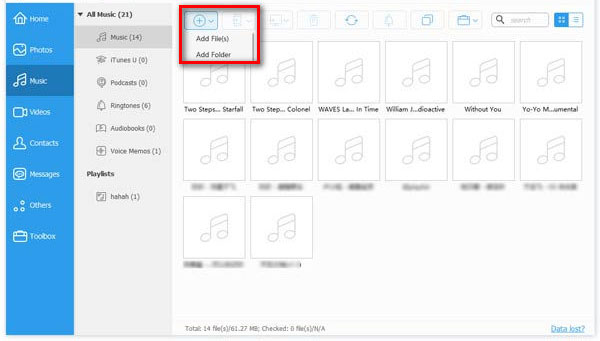
¡Ahora puede escuchar su música favorita en su iPhone en cualquier lugar y en cualquier momento que desee!
Pasajes relacionados:
Way 2. Descargue canciones en iPhone sin iTunes a través de la transmisión de servicios de música
Los archivos de música se pueden agregar a un iPhone de diferentes maneras, incluida la carga desde una computadora, sincronizar música de un servicio en la nube y transmitir servicios como Apple Music o la aplicación de música de YouTube. Este último te permite poner música en iPhone sin iTunes o computadora.
Opción 1: Use la aplicación Apple Music
Si tiene una cuenta de Apple Music, puede agregar música a la biblioteca de música de su iPhone de inmediato. Solo tenga en cuenta que deberá pagar el servicio para descargar música en su iPhone usando Apple Music.
Cómo descargar música en iPhone sin computadora o iTunes usando Apple Music:
- En su iPhone, vaya a Configuración> iTunes & App Store. Toque Apple Music en esta página, luego toque suscribirse.
- Localice la melodía/álbum/lista de reproducción que le gusta y desea descargar en su dispositivo.
- Para agregar una canción a su biblioteca de música, presione y presione la canción, luego seleccione el botón «Agregar a la biblioteca».
- Después de agregar las canciones a su biblioteca, toque y presione Toque el botón Descargar para guardar la canción en su iPhone.
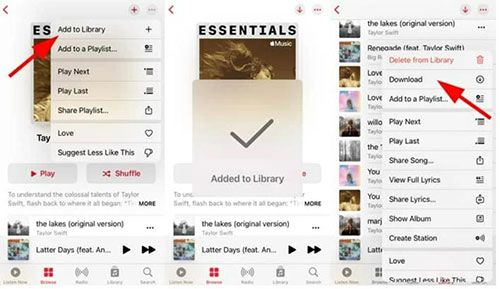
Opción 2: Use la aplicación de música de YouTube
El método más fácil para encontrar y reproducir música en YouTube es usar la aplicación. También tiene una gran colección de canciones que puede descargar para escuchar fuera de línea en su iPhone. La aplicación oficial de música de YouTube está disponible para dispositivos Android e iOS; Se llama música de YouTube.
Aquí le mostramos cómo descargar música a iPhone sin iTunes usando la aplicación de música de YouTube:
- Descargue e instale la aplicación Música de YouTube desde la App Store.
- Para descargar una canción de YouTube Music, abra la aplicación y busque la canción que desea descargar.
- Para tocar la canción, haga clic en ella. Para descargar la canción, haga clic en el botón «Descargar» a continuación.
- Haga clic en el botón «Descargar» y mire como su canción se entrega a la página «Descargas» en unos segundos.
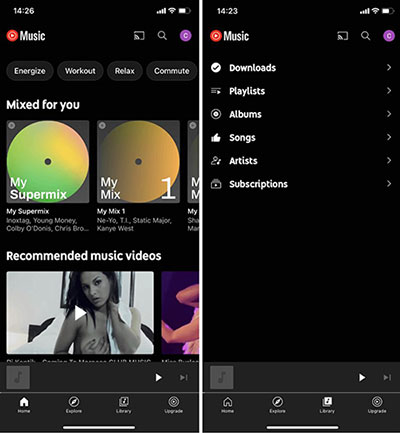
No puedo perderse:
Forma 3. Ponga música en iPhone sin iTunes utilizando servicios en la nube
Si no desea usar iTunes o cualquier otro software de escritorio para poner música en su iPhone, puede usar servicios en la nube como Google Play Music y Dropbox.
Opción 1: Use la música de Google Play
Es un servicio gratuito que le permite descargar música de Google Play Music en su iPhone. Para descargar música sin iTunes usando Google Play Music, siga estos pasos:
Descargue canciones que haya guardado o comprado:
- En su dispositivo iPhone, abra la aplicación Google Play Music.
- Para obtener las canciones, elija un disco o lista de reproducción para descargar. Toque listas de reproducción o álbumes en la parte superior de la pantalla para ver sus opciones.
- Para descargar, toque el botón que parece una flecha de apuntación hacia abajo con una línea debajo. Una vez descargado, puede escucharlos incluso si no está conectado a Internet.
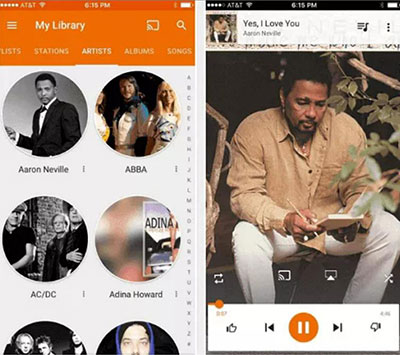
Descargar música de suscripción:
- En su iPhone, abra la música de Google Play. (Si usted es un cliente de Play Play de Google Play y desea descargar álbumes o listas de reproducción completas para escuchar fuera de línea, use este método).
- Toque el álbum o la lista de reproducción que desea haber descargado. Para ver las opciones en cada categoría, toque listas de reproducción o álbumes en la parte superior de la pantalla, luego haga su selección.
- En la parte inferior de cada álbum o lista de reproducción, verás tres puntos verticales. Toque para continuar.
- Haga clic en «Descargar archivo (s)» podrá escucharlos cuando esté fuera de línea una vez que se hayan descargado.
Opción 2: Use Dropbox
Si usa Dropbox, puede guardar sus archivos en la aplicación y escucharlos fuera de línea. Para hacer esto:
- En su dispositivo, abra la aplicación Dropbox e inicie sesión si se le solicita.
- Navegue a la carpeta que contiene los archivos que desea guardar para escuchar fuera de línea.
- Toque los tres puntos verticales junto a una canción para abrir el menú Opciones.
- Toque Agregar al dispositivo. La canción se descargará y guardará en sus archivos Dropbox Offline.
- Puede acceder a sus archivos fuera de línea tocando los tres puntos verticales junto a un archivo y seleccionando la vista fuera de línea.
- La canción ahora estará disponible para reproducir incluso cuando no estés conectado a Internet.
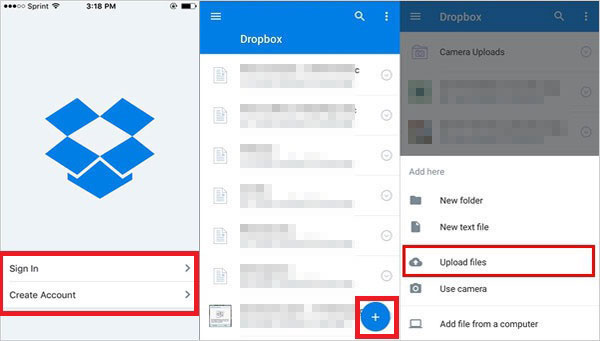
También puede guardar listas de reproducción completas para una escucha fuera de línea siguiendo los mismos pasos anteriores y seleccionando Agregar lista de reproducción al dispositivo en el menú Opciones. Cualquier canción dentro de la lista de reproducción se descargará y guardará fuera de línea.
Way 4. Descargue canciones en iPhone sin iTunes usando Media Monkey
Media Monkey es uno de los reproductores multimedia más populares de Windows y gerentes de biblioteca. Puede transferir música, fotos, listas de reproducción, audiolibros, podcasts, programas de televisión, etc., desde una computadora hasta un iPhone sin iTunes.
Pasos a seguir para descargar canciones a iPhone sin iTunes usando Media Monkey:
- Para comenzar, conecte su iPhone a la computadora con un cable USB y lance Media Monkey.
- Haga clic en Archivos de música (s)> Bibliotecas en la barra lateral izquierda y seleccione la biblioteca que desea sincronizar en el menú desplegable.
- Seleccione los archivos que desea transferir, luego haga clic en Sync.
- La próxima ventana emergente enumerará todos los dispositivos conectados a su computadora. Seleccione su iPhone en la lista y haga clic en 'Sincronizar' para comenzar a transferir archivos de música desde Media Monkey a su iPhone.
- Después de sincronizar, puede ir a la aplicación de música de su iPhone para verificar las canciones descargadas.
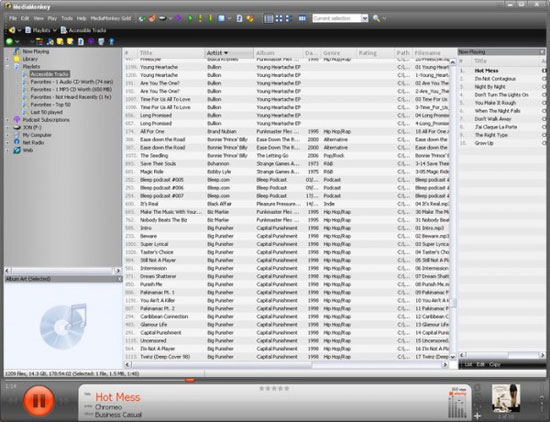
Concluir
Hay algunos métodos alternativos para descargar música en su iPhone si no desea usar iTunes. Hay una serie de opciones para obtener música en iPhone sin iTunes, dependiendo del tipo y el origen de la música que desea descargar. Hemos cubierto diferentes estrategias para obtener música en su iPhone sin iTunes, ¡así que elija la mejor adecuada para usted y comience a escuchar sus canciones favoritas fuera de línea!
![]()
![]()
Artículos relacionados:
¿Cómo transferir videos desde iPhone a iTunes?
4 consejos prácticos para sincronizar iPhone con una nueva computadora sin borrar
¿Cómo transferir iTunes U de iPhone a computadora/Mac?
¿No puedes agregar canciones al iPhone con iTunes? ¡Aquí hay mejores soluciones!
¿Cómo transferir música de la computadora portátil a iPhone con/sin iTunes?
(Resuelto) ¿Cómo transferir archivos de música desde iPod al teléfono Android?
